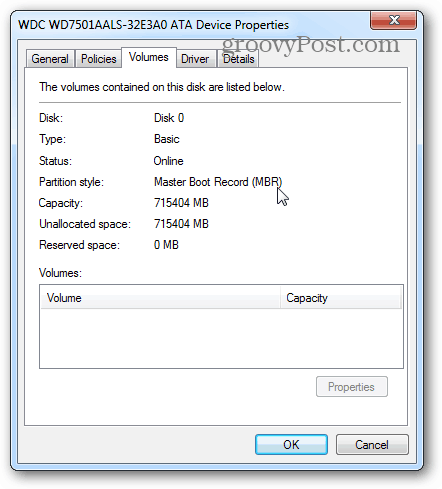כיצד לשנות סגנון מחיצת כונן מ- MBR ל- GPT
מיקרוסופט חוּמרָה Windows מומלצים אחסון / / March 17, 2020
אם אתה מוסיף כוננים קשיחים מרובים למחשב Windows שלך, או מגדיר שרת, הקפד להשתמש בסגנון המחיצה המתאים. הנה הסבר על כל סוג סוג, ואיך לשנות אותו.
האם אתה מחפש שנה את כונן האחסון שלך למחיצה בסגנון אחר? מערכת ניהול הדיסק המובנית של חלונות יכולה לעשות זאת עבורך בקלות, אולם יש לה אזהרה. לפני שתוכל לשנות סגנון מחיצה, ראשית יש למחוק את כל אמצעי האחסון הקיימים בכונן. פירוש הדבר שכל הנתונים בכונן יימחקו, אז גבהו כל מה שאתם צריכים לפני שתתחילו. לפני שתתחיל, יש קצת מידע ראשוני שאולי יעניין אותך, אם לא, סתם דלג למטה להוראות.
מה ההבדל בין סגנון מחיצת MBR ו- GPT?
MBR (Master Boot Record) הוא סגנון המחיצה שקיים מאז ימיו הראשונים של המחשב האישי. זה יכול להריץ 4 מחיצות לכל היותר, לכל מחיצה יכול להיות גודל מקסימלי של 2TB. GPT (טבלת מחיצות מזהה גלובלית-ייחודית מזהה גלובלית) היא סגנון המחיצה החדשה לבית הספר שיכול לתמוך בכמעט 9.5 מיליארד טרה-בייט בנפח בודד. כל נפח GPT יכול להיות בגודל של עד 256 TB עם סך הכל 128 מחיצות, אך זה בגלל המגבלות שנקבעו על ידי מבנה הקבצים NTFS. יתכן שלנפח GPT תהיה מחיצה ללא הגבלה.
מבחינת אחסון נתונים, סגנון ה- GPT הוא עדיף בהרבה. עם זאת, סגנון ה- MBT עדיין שומר על היתרון המובהק של היכולת לאתחל כמעט כל מערכת הפעלה שקיימת. נפח GPT יכול לאתחל רק את Windows Server 2003 ומעלה, ואת Windows Vista ומעלה.
מה ההבדל בין סגנון דינמי לסגנון דיסק בסיסי?
יחד עם בחירה בין MBR ו- GPT, אתה יכול גם לבחור אם דיסק צריך להיות דינמי או בסיסי. דיסק בסיסי הוא פורמט ברירת המחדל המשמש את Windows ותואם לכל הגרסאות של Windows, כולל MS-DOS. דיסק בסיסי יכול להריץ 4 מחיצות MBR או 128 מחיצות GPT בנפח בודד בכונן פיזי יחיד. לעומת זאת, דיסק דינמי תואם רק ל- Windows Server, Vista, 7 ו- 8 (XP יכול לקרוא אותו, אך יש לו אפשרויות מוגבלות). דיסקים דינמיים גם אינם תואמים לרוב כונני האחסון הניידים (ראה USB, FireWire), תצורות Server 2003 ישנות יותר, ובעיות עם רשתות שטח אחסון של iSCSi. אני לא מציע להשתמש בדיסקים דינמיים אלא אם אתה מפעיל שרת או סביבת NAS (אחסון מחובר לרשת) על ציוד ותוכנה מודרניים לחלוטין. דיסק דינמי תומך בעד 2000 נפחים הדומים למחיצות. יתר על כן, ניתן להתאים נפחים דינמיים אלה עם מאפיינים מסוימים, כלומר:
- Spanned - שילוב של כונני אחסון פיזיים מרובים לנפח דינאמי יחיד.
- פסים - כאשר נתונים מפוצלים בכונני אחסון מרובים כדי לשפר את ביצועי הקלט / פלט
- שיקוף - כאשר הנתונים משובטים, או משוכפלים לשני כונני אחסון פיזיים או יותר.
- RAID-5 - כרוך במערך של שלושה כונני אחסון פיזיים או יותר שבהם נתונים על פסים. בנוסף נשמרים מידע על זוגיות יחד עם הנתונים הרגילים כך שבמקרה שאחד הכוננים יתרסק שאר הכוננים מסוגלים לבנות מחדש את הנתונים האבודים לכונן חדש, מבלי שאיש מהם יהיה למעשה מראה.
הדרך המהירה ביותר לפתוח את מנהל המחיצות של חלונות היא להשתמש בשילוב המפתח מפתח Windows + R ו סוג:diskmgmt.msc ולחץ על Enter או לחץ על אישור.
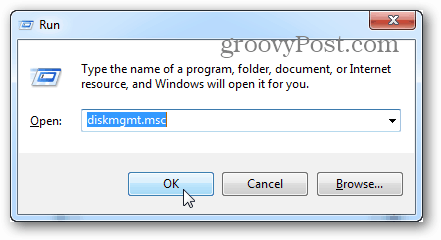
בחלון ניהול הדיסק שמופיע לחץ באמצעות לחצן העכבר הימני על עוצמת הקול של הכונן שברצונך לשנות את סגנון המחיצה של. מתפריט ההקשר בחר "מחק עוצמת קול ..."
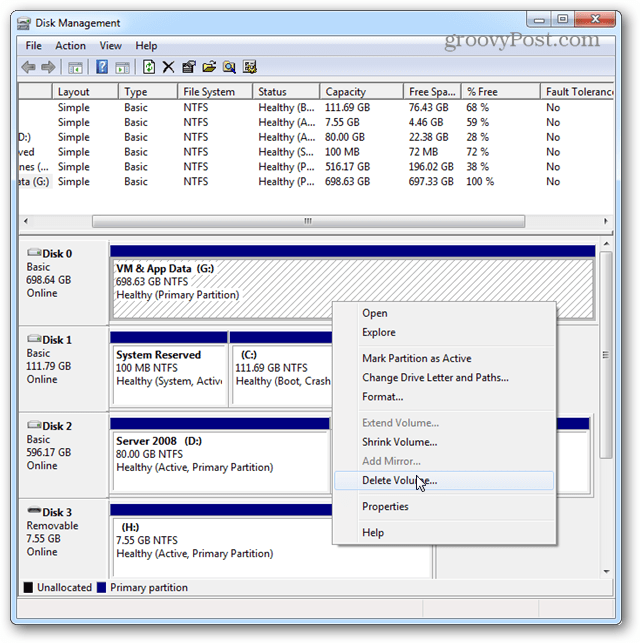
יופיע חלון אישור המאשר שברצונך לבצע פעולה זו, מכיוון שהוא ימחק את כל הנתונים שלך. אם עדיין לא גיבית את הנתונים שלך, זה הסיכוי האחרון כפי שיהיה סמוך ל לא ניתן להחלים לאחר מכן.
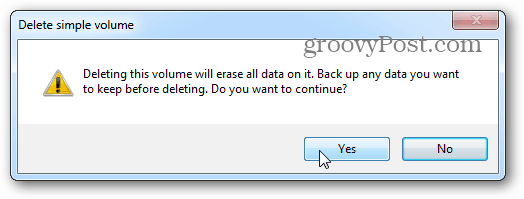
לחץ באמצעות לחצן העכבר הימני הבא על אותו הכונן, אך בחלונית השמאלית (זו האפורה). מתפריט ההקשר כאן תוכלו להמיר הלוך ושוב בין GPT ל- MBT, כל עוד אין בכונן אמצעי אחסון.
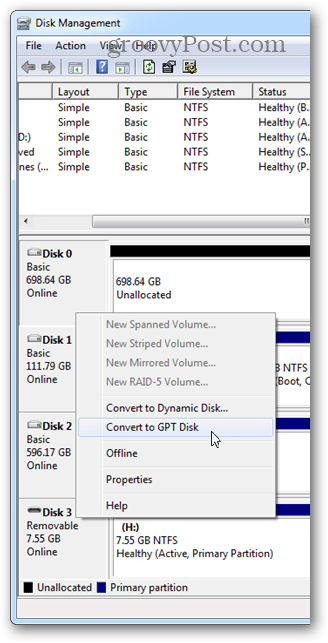
מאותו תפריט זה תוכלו גם להגדיר מערך דיסק דינאמי. שים לב שבעוד שאתה יכול להמיר בקלות דיסק בסיסי לדינאמי, החזרה חזרה לבסיסית יכולה להיות מסובכת.
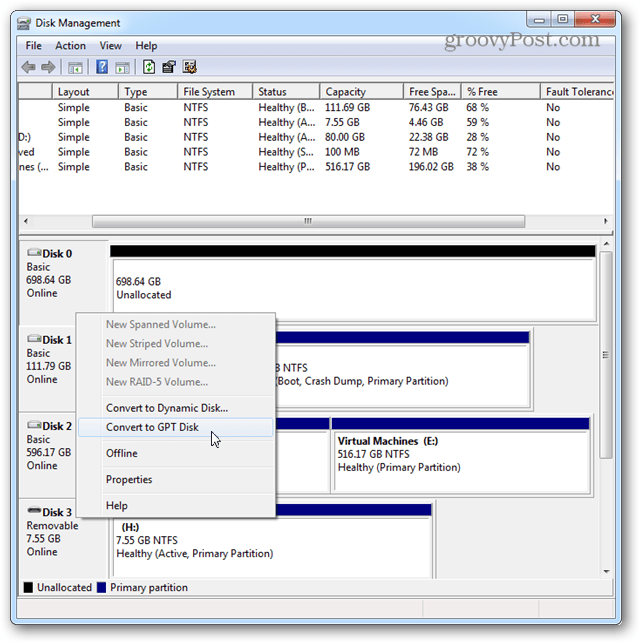
כשמעבר ל- Dynamic הוא ישאל אותך אילו כוננים פיזיים תרצה לכלול במערך. כדי להגדיר אותה כראוי, כל הכוננים שנבחרו יצטרכו להיפטר מהנתונים. שוב, אל תעבור ל- Dynamic אלא אם אתה בטוח במאת האחוזים שזה מה שאתה רוצה לעשות.
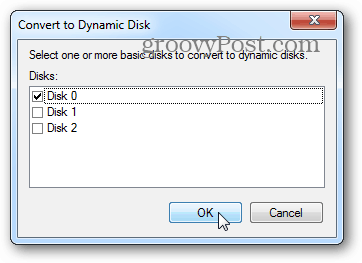
גלה איזה סגנון הכונן שלך כרגע
אם אינך בטוח באיזה סגנון אתה משתמש בכונן, קל לגלות זאת. לחץ באמצעות לחצן העכבר הימני על הדיסק ובחר מאפיינים.
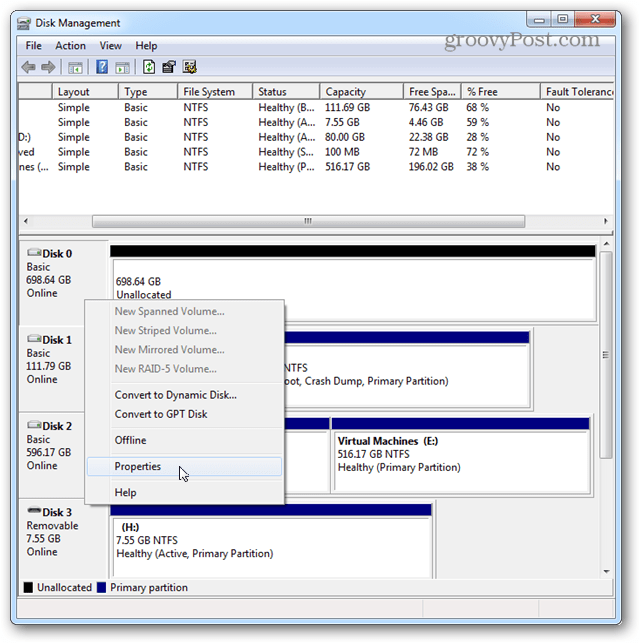
בחלון אמצעי האחסון הוא יראה אם הסוג בסיסי או דינמי, והוא יראה גם אם סגנון המחיצה הוא MBR או GPT.